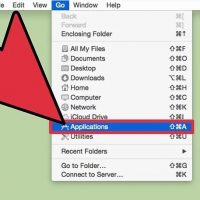نحوه ی باز کردن پورت های فایروال ویندوز
پنج شنبه ۱۰ خرداد ۱۳۹۷- 1,317 views
- 0
نحوه ی باز کردن پورت های فایروال ویندوز ترفند ها به شما آموزش می دهد که چگونه پورت های فایروال روتر یا فایروال کامپیوتر را باز کنید. اکثر پورت ها در فایروال به طور پیش فرض بسته هستند اما باز کردن پورت – هم بین دستگاه و روتر, و هم بین برنامه و دستگاه -راه حل مناسبی برای رفع مشکل اتصال است. اما با این کار شبکه یا کامپیوتر شما در معرض خطر قرار می گیرد. مراحل : منوی Start را باز کنید. از گوشه ی سمت چپ صفحه روی لوگوی ویندوز کلیک کنید. در منوی Start, عبارت firewall with advanced security را تایپ کنید. با این کار تنظیمات فایروال جستجو خواهد شد. روی Windows Firewall with Advanced Security کلیک کنید. این گزینه در بالای پنجره ی Start قرار دارد. هنگامی که از شما خواسته شد رمز عبور را وارد کنید. در این قسمت لازم است رمز عبور administrator را وارد کنید. روی Inbound Rules کلیک کنید. این گزینه در سمت چپ پنجره قرار دارد. روی New Rule کلیک کنید. شما این گزینه را در سمت راست پنجره مشاهده خواهید کرد. گزینه ی “Port” را انتخاب کنید سپس روی Next کلیک کنید. با این کار می توانید […]








![اصلی ترین تفاوت ۴K و UHD در چیست ؟ [نقد و بررسی] اصلی ترین تفاوت ۴K و UHD در چیست ؟ [نقد و بررسی]](https://tarfandha.org/wp-content/uploads/2021/11/اصلی-ترین-تفاوت-4K-و-UHD-در-چیست-125x125.jpg)